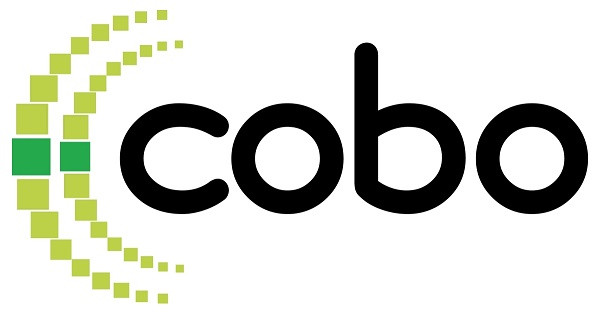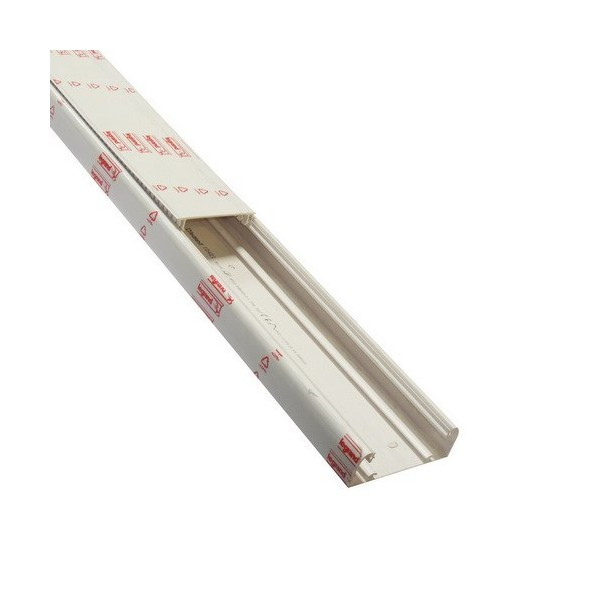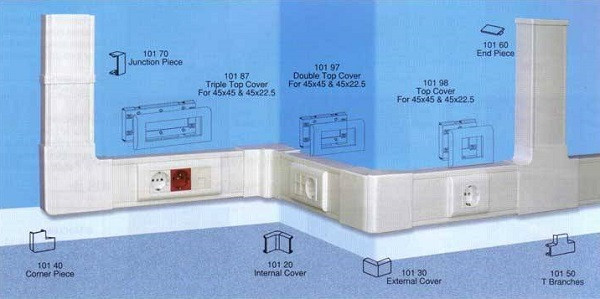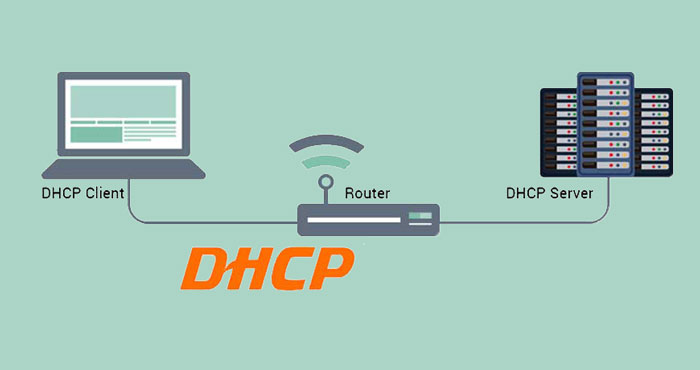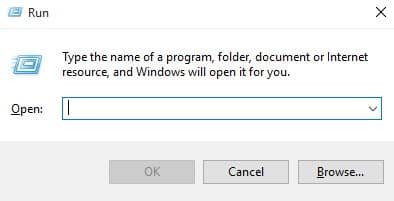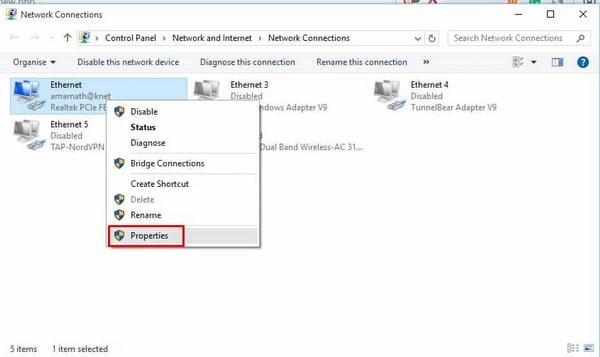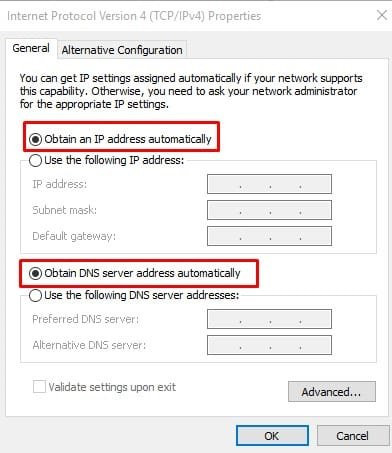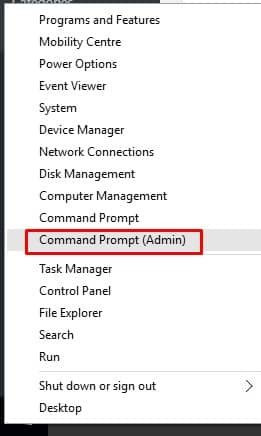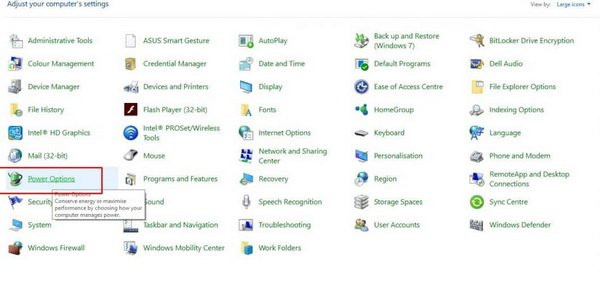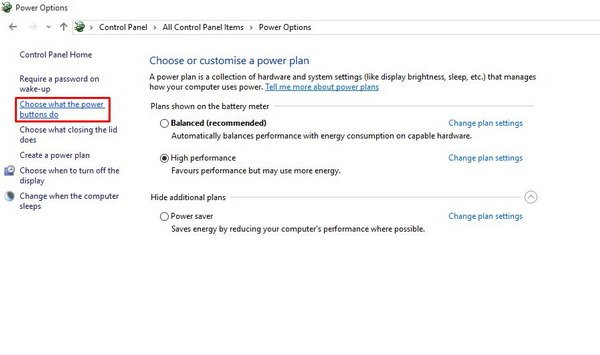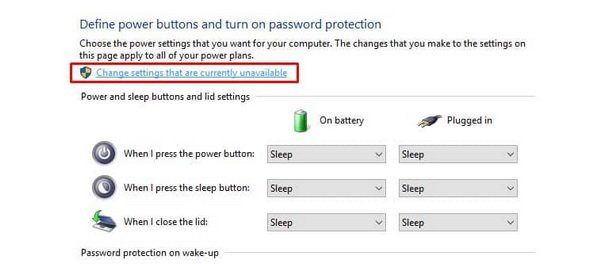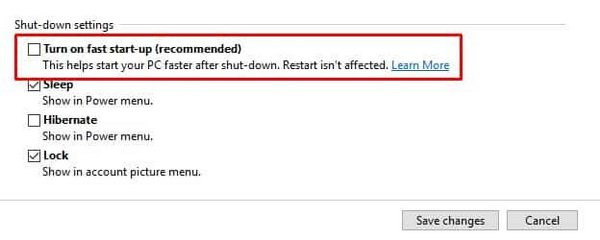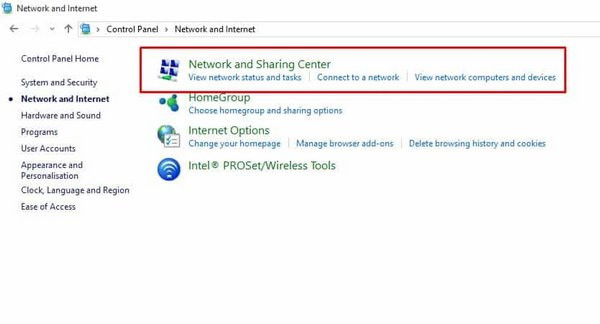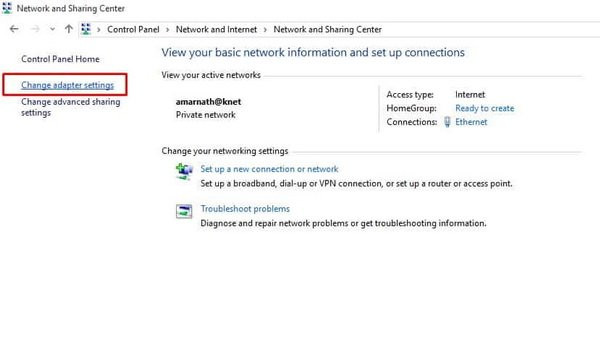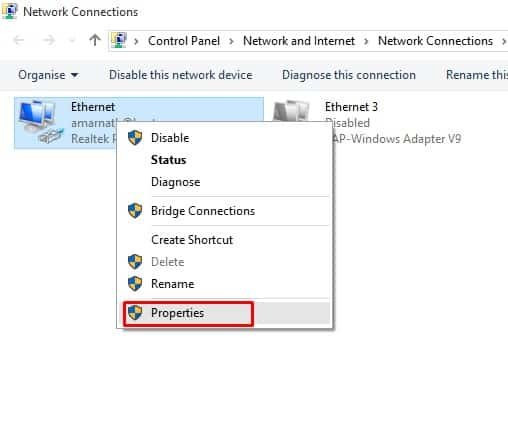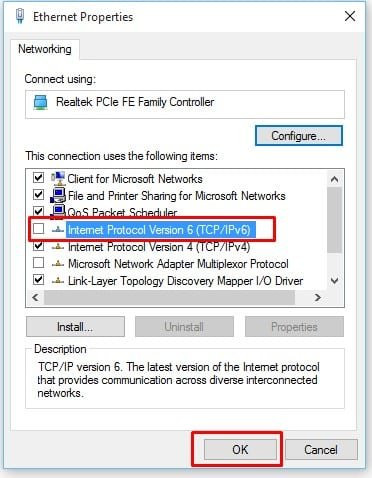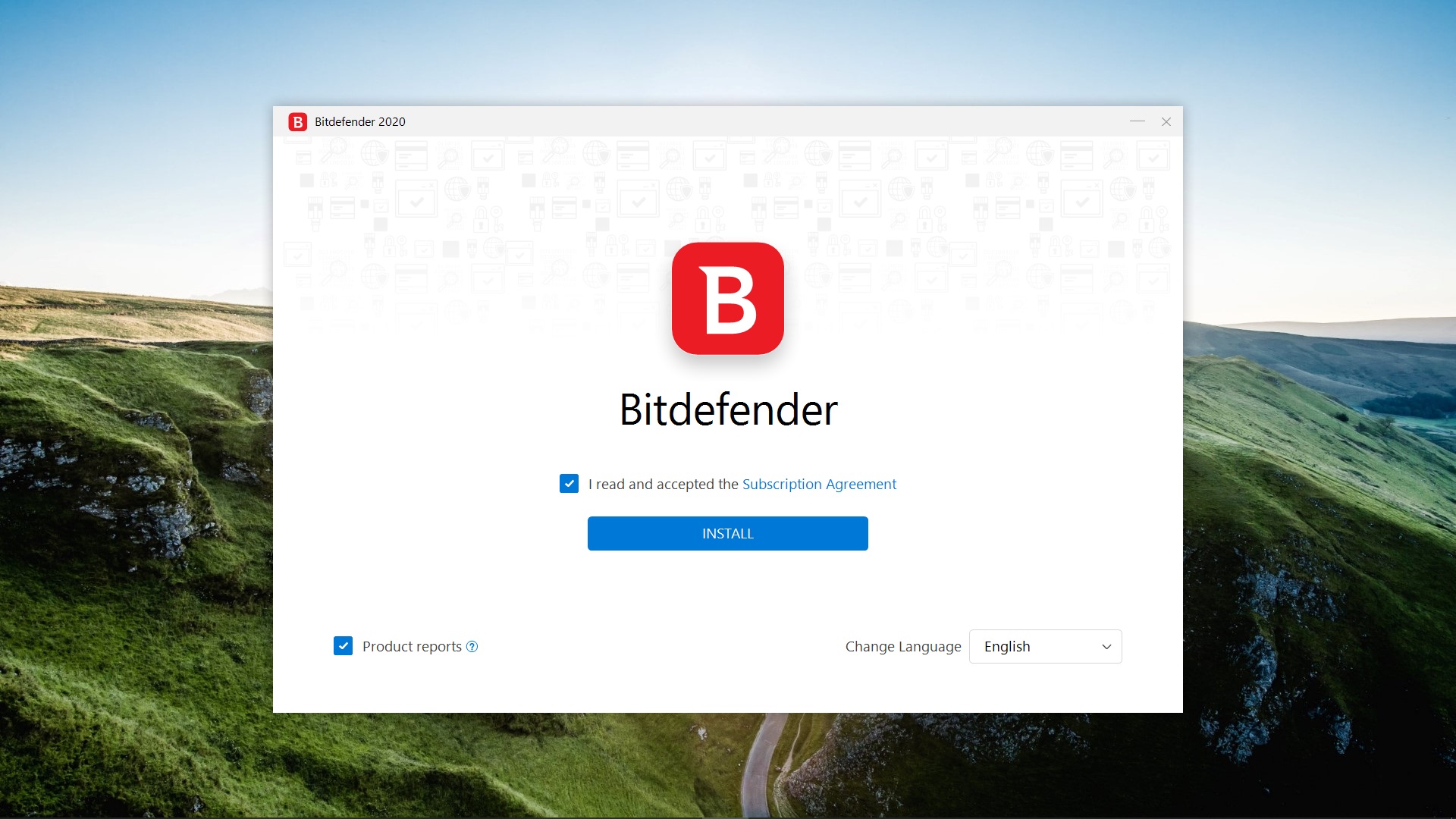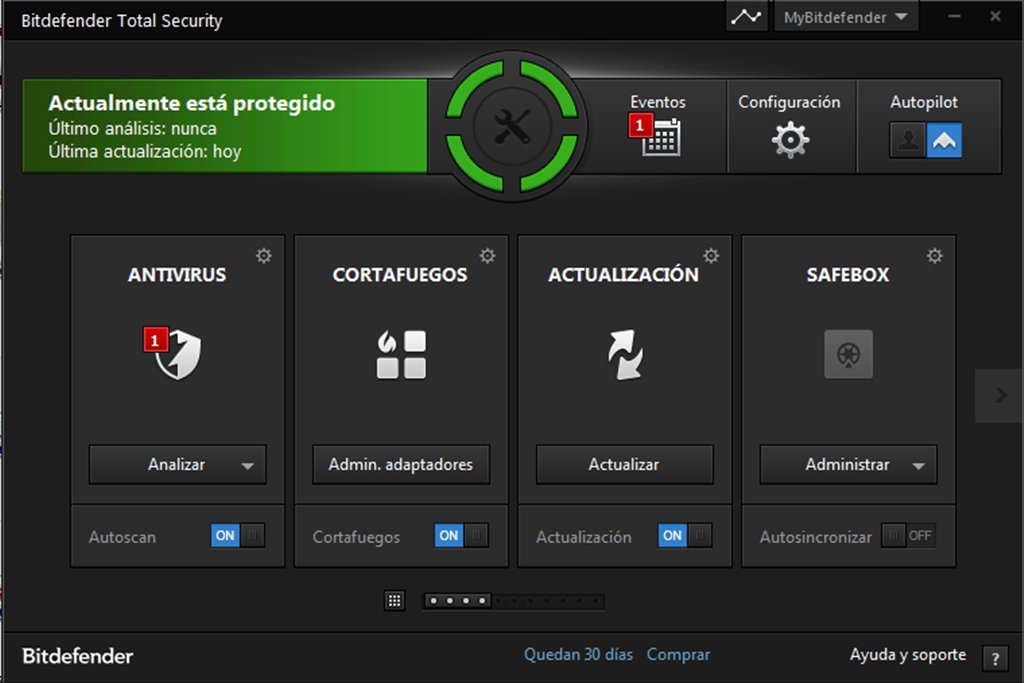حال به ادامه مقاله قبل پرداخته و به شما ابزارهای مانیتورینگ متن باز را معرفی خواهیم کرد:ابزار های مانیتورینگ شبکه تیلاتل 2
یک نرم افزار متن باز می باشد که بدرستی توسعه داده شده است
مزایای Zabbix
دسترسی به جستوگرهای اینترنت اکسپلورر، موزیلا و کروم دسترسی
امکان کار با نرم افزارهای third-party مانند Slack، WordPress و OpenVPN
استفاده از ترکیب پروتکل های SNMP و IMAP برای انجام عمل مانتیتورینگ شبکه
سفارشی سازی کارها
باخبر شدن از اتفاقات شبکه به وسیله ی email و SMS از اتفاقات باخبر شد.
اجرای scriptها ار طریق ریموت بر روی دستگاه خود
نشان داده پیغام در صورت ایجاد مشکل در شبکه
این ابزار دارای دامنه ی الگوها متناسب با دستگاهای شرکتهای مانند Intel، Netgear، Dell و سیسکو تا Huawei و Nokia می باشد.
از این ابزار در شبکه های متوسط تا بزرگ استفاده می شود و به صورت رایگان عرضه خواهد شد و دارای رابط کاربری وب است و قابل دانلود برای Debian، Oracle Linux، Ubuntu و Red Hat Enterprise Linux می باشد.ابزار های مانیتورینگ شبکه تیلاتل 2
ابزار Observium
این شرکت موفق به فروش محصول خود به شرکت های معروفی شده است که از جمله آنها می توان به اسامی معروفی مانند Yahoo، Twitch و Spotify اشاره کرد.
این ابزار از پروتکل SNMP بعنوان پروتکل اصلی و پروتکل های LLDP، CDP، FDP و EDP برای جمع آوری اطلاعات شبکه استفاده خواهد کرد.
مزایای Observium
دارای ویژگی auto-discovery برای شناسایی دستگاهها در سراسر شبکه
تبدیل اطلاعات به نمودارهای گرافیکی برای بازرسی
مشاهده وضعیت شبکه در بخش overview
دارای ویژگی threshold alerts که این ویژگی threshold alerts باعث می شود که کاربر بتواند هشدارها را دریافت کند.مثلا در صورتی که کارایی حافظه شما به زیر 70 درصد برسد شما یک هشدار دریافت خواهید کرد.
پشتیبان از سیستم عامل های Windows، Linux، Dell، HP و Cisco
از این ابزار برای مانیتورینگ کارائی شبکه در سازمانهای کوچک تا بزرگ استفاده می شود و در دو نسخه Community و Professional به بازار عرضه شده است
نسخه Community به صورت رایگان می باشد و شامل ویژگی هایی مانند auto-discovery، network mapping و automatic device recognition می باشد اما تگر خواهان ویژگیهای threshold alerts و RESTful API هستید باید به پرداخت مبلغ 266 دلار در سال بپردازید
Lcinga یکی دیگر از ابزارهای مانیتورینگ متن باز معروف است.
این ابزر برای جمع آوری داده از دستگاهای فعال شبکه از SNMP و direct monitoring استفاده خواهد کرد و از RESTful API برای اداره ی پردازشها استفاده می کند در واقع این قابلیت به شما این امکان را می دهد تا بتوانید تنظیمات خود را به روز رسانی کرده اطلاعات مربوط به مشکلات درون شبکه را مشاهده کنید همچنین در این ابزار به وسیله SSL زابط کاربری کاربران امن شده است.
این ابزار در شرکتهایی مانند Audi، Adobe و Vodafone مورد استفاده قرار می گیرد.
مزایای Icinga
دارای یک رابط کاربری مرتب
استفاده از از هزاران پلاگین متنوع با امکان اداره و اجرای task های مختلف
وجود پلاگین های متنوعی برای لینوکس و ویندوز
ساخت پلاگین از طریق scratch
فراهم کردن امکان توسعه عملکرد های پایه ای Lcinga به وسیله ی پلاگین ها
دارای سیستم alerting مختص به خود از طریق SMS
امکان مانیتور کردن مستقیم شبکه در صورت نبودن
امکان بخش بندی هشدارها و ارسال آنها به کاربران خاص
این ابزار به صورت رایگان عرضه شده و در اختیار کاربران قرار می گیرد.
برای پشتیانی شبکه و پشتیبانی voip با شرکت تیلاتل در تماس باشید.